De app
Office Mobile van Microsoft combineert Word, Excel en PowerPoint in één app voor smartphone en/of tablet en introduceert nieuwe mobiel-gerichte functies zodat het je ideale productiviteitsapp wordt.
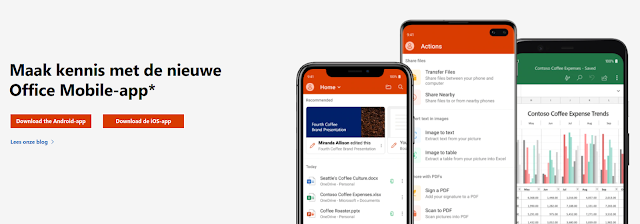 |
| Afbeelding 1 |
- Word, Excel en PowerPoint in één app.
Bekijk, bewerk en deel bestanden zonder dat je moet schakelen tussen verschillende apps.
- Unieke mobiele manieren om eenvoudiger documenten aan te maken.
Transformeer afbeeldingen in bewerkbare Word- en Excel-bestanden met een klik op een knop en meer.
- Voer snel terugkerende mobiele taken uit met ingebouwde Acties.
Maak PDF’s aan, teken PDF’s, gebruik Plaknotities, wissel snel bestanden uit tussen apparaten en meer.
"De Office-app combineert de vertrouwde Word-, Excel- en PowerPoint-apps met nieuwe mogelijkheden die de unieke sterke punten van een telefoon benutten om onderweg een eenvoudigere, maar krachtigere Office-ervaring te creëren.
Of u het nu gebruikt voor persoonlijke of professionele redenen, de Office-app is ontworpen als uw go-to-app voor het uitvoeren van werk op een mobiel apparaat..."
Meer informatie over deze app »
Iedereen kan de Office-app gratis downloaden en meteen gebruiken. Open en bewaar documenten in de cloud door verbinding te maken met een Microsoft-account (voor OneDrive of SharePoint) of door verbinding te maken met een externe cloudopslagprovider. Als je inlogt met een persoonlijk, werk- of school-Microsoft-account dat is verbonden met een Microsoft 365-abonnement, worden premiumfuncties in de app ontgrendeld
[Bron].
De
Office Mobile-app is te downloaden in
'Pdf'-documenten ondertekenen
Met deze app is het ook mogelijk om 'pdf'-documenten te ondertekenen. Hoe je dat moet doen, lees je in de blogpost '
Documenten ondertekenen met de Office app' van
Ashwin Brouwer op
Social media in het mbo.
"Met de nieuwe Office app is het gemakkelijk om PDF-bestanden te ondertekenen. Ideaal wanneer je vanaf afstand toch documenten wilt voorzien van een handtekening. Je hebt alleen maar een smartphone nodig met daarop de gratis Office app. In dit voorbeeld gaan we een document ondertekenen dat is verzonden via de mail, dus beginnen we in de Outlook app. Heb je het document in je OneDrive staan, dan kun je direct door naar ‘Document vanuit OneDrive ondertekenen met de Office app‘..."
Lees verder »
Gerelateerde blogposts
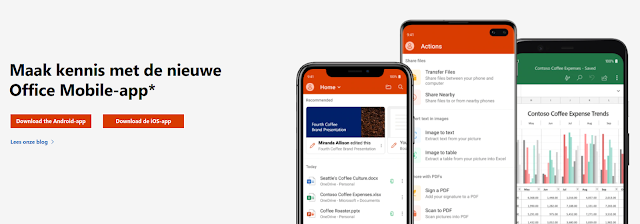


Geen opmerkingen:
Een reactie posten